光线制作,给文字制作光影效果
在网上看到一个效果挺不错,就简单的模仿着做了下。过程比较简单,喜欢的一起练练。
附带PSD文件 不懂的同学可以下载来看看:16xx8.com
最终效果:

第一步新建画布,这个大家必须会,输入文字“基”基佬的基,然后ctrl+T后右键斜切 让文字有个倾斜的角度
文字字体是“方正特雅宋” 没有字体的同学去找度娘要

第二步
复制文字层,然后选择移动工具后使用轻移 也就是键盘的↑和 ←各按一下,并且给文字制定颜色
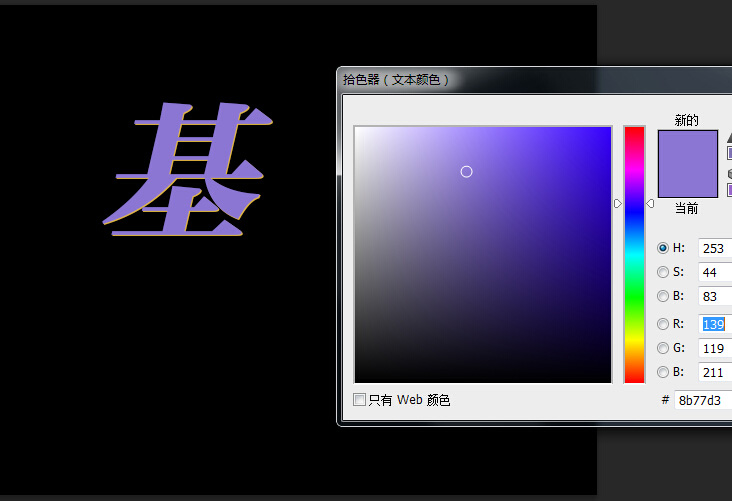
第三步
按照第二步的方法再次复制一层文字层,

我们现在有三个文字层,给他们命名为基1 基2 基3(PS:图层效果下一步将添加)
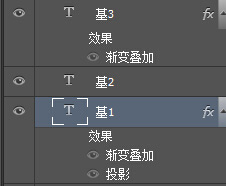
选择基1 文字效果:
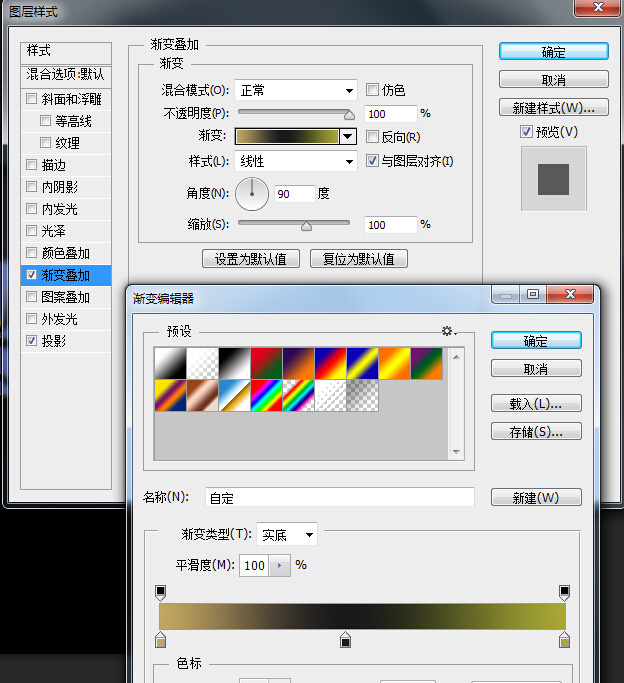
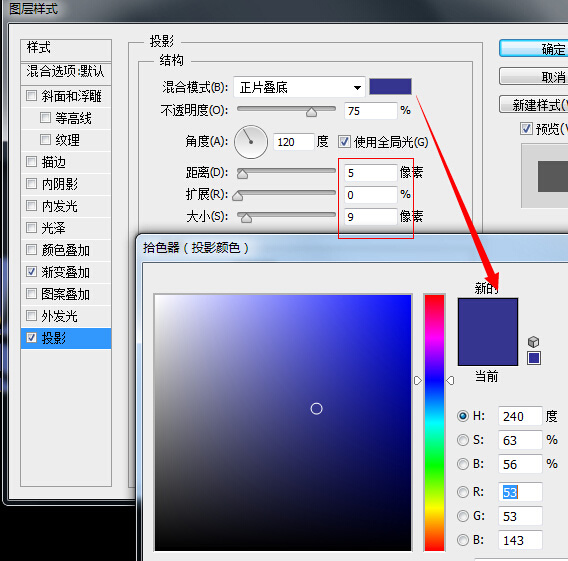
第四步
为 基3 添加图层样式
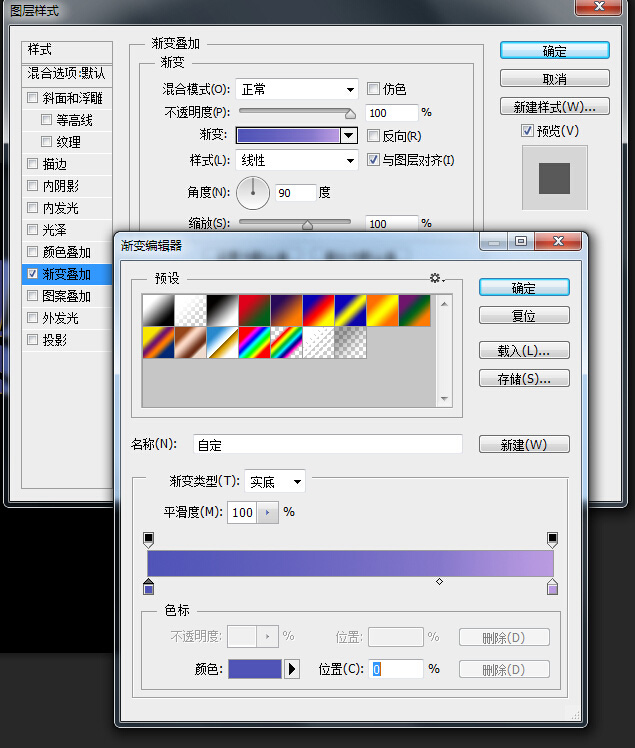
第五步
复制一层文字层“基3” 然后在复制的基3副本上面做栅格化操作 把文字和图层样式全部栅格化
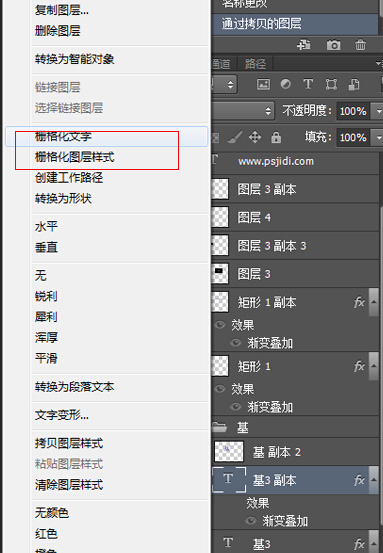
然后在基3副本上面添加杂色 (滤镜-杂色-添加杂色)
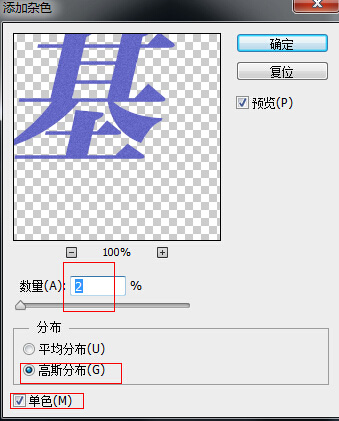
完成后更改基3副本的图层透明度,调整为51%
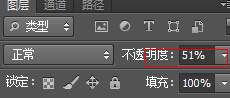
基字完成

下一篇:PS制作漂亮的蛋黄字效果




























